Willkommen beim AT5600-Demosystem
Kurzanleitung, wenn Sie neu bei den AT-Testern sind und eine AT5600-Demoeinheit zum Ausprobieren erhalten haben
Auf den folgenden Seiten erfahren Sie alles über den Aufbau und die Prüfung eines Beispieltransformators, um die Fähigkeiten unseres AT5600 zu demonstrieren.
Egal, ob Sie ein neuer Kunde sind oder ein bestehender Kunde, der von unserem AT3600- oder ATi-Tester migriert, dieses Tutorial führt Sie mithilfe der folgenden Seiten und der mitgelieferten Demoeinheit durch die Einrichtung und Prüfung eines Transformators.
Das Demo-Kit ist für die Verwendung mit einem mitgelieferten Voltech Demonstration AT5600 vorgesehen und entweder ...
a. Ein Muster Ihres eigenen Transformators mit einer speziell vorbereiteten Vorrichtung und einem vorgefertigten Testprogramm.
b. Ein Mustertransformator aus der Voltech-Bibliothek, wiederum mit einer maßgeschneiderten Testvorrichtung und einem vorgefertigten Programm.
c. Bestehende Kunden mit bestehenden Programmen und Vorrichtungen laden wir ein, ihre eigenen Teile auszuprobieren.
Die folgenden Abschnitte führen Sie durch...
a. Die Einheit ist eingerichtet.
b. Einrichten und Verwenden des AT-Editors – Ausführen eines Programms zur Testentwicklung direkt aus dem AT-Editor
c. Einrichten und Verwenden des AT-Servers – Demonstration der Fähigkeit des AT-Servers, Testprogramme an mehrere Einheiten zu senden und die Testdaten anschließend wieder in einem zentralen Ergebnisspeicher zu sammeln.

AT5600 Demo
Klicken Sie auf die einzelnen Abschnitte, um sie zu erweitern oder zu reduzieren.
1. Auspacken des AT5600
Nehmen Sie zunächst das AT5600 aus der Verpackung
außerdem finden Sie in der Box:
a. USB-Kabel zur Verwendung des AT Editors
b. Ethernet-Kabel zur Verwendung mit dem AT-Server.
c. Sicherheitsverriegelungsstecker
Netzkabel

2. Verriegelungs-Bypass-Stecker
Diese Einheit umfasst HIPOT-Sicherheitstests bis 5 kV AC/7 kV DC.
Der AT5600 sollte immer mit einem Sicherheitssystem wie unserem eigenen Lichtvorhang oder alternativ Ihrem eigenen System verwendet werden, um den Bediener vor Stromschlägen zu schützen. Dieser Schutz wird durch den Verriegelungsanschluss auf der Rückseite des Geräts gewährleistet. Wenn an diesen Anschluss kein gültiges Sicherheitsgerät angeschlossen ist, erzeugt das Gerät keine gefährlichen Spannungen.
Für die Zwecke dieser Demonstration haben wir einen Override-Stecker bereitgestellt, der diesen Schutz umgeht.
Kunden werden darauf hingewiesen, dass das Berühren der Transformatoren während der Prüfung eine Gefahr für das Gerät darstellen kann. Daher darf das Vorführgerät nur mit von qualifiziertem Personal montiertem Bypass-Stecker verwendet werden.
So montieren Sie den Interlock-Bypass-Stecker
a. Trennen Sie das Gerät vollständig von der Stromversorgung
b. Entfernen Sie die beiden M3-Schrauben, um die Verriegelungsabdeckplatte auf der Rückseite des Geräts zu entfernen.
c. Bringen Sie den Verriegelungs-Bypass-Stecker wie gezeigt an.


3. Stromversorgung
Schließen Sie abschließend den Kaltgerätestecker an das AT5600 an und schalten Sie das Gerät ein.

4. AT5600 Einschaltbildschirm
Der AT5600 zeigt dann den folgenden Bildschirm an. Der Bildschirm zeigt Seriennummer, Firmware-Version, Kalibrierungsdatum, Servereinstellungen. Das grüne Symbol unten links zeigt an, dass die Sicherheitsverriegelung geschlossen ist; das heißt, dass das Gerät hohe Spannungen erzeugen kann. Wenn dieses Symbol rot ist, bedeutet dies, dass die Sicherheitsverriegelung geöffnet ist. Wenn dies der Fall ist, überprüfen Sie den Sitz des Verriegelungssteckers auf der Rückseite des Geräts.
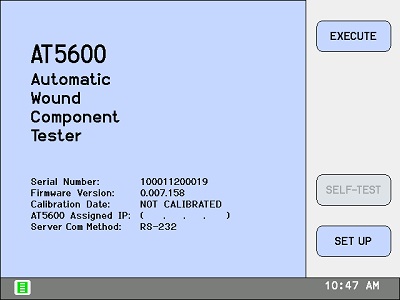
1. Passform-Testvorrichtung
Mit dem Voltech-Befestigungssystem können Sie den AT5600 schnell an eine nahezu unbegrenzte Vielfalt von Transformatorstilen anpassen.
Im Demo-Kit sind 2 benutzerdefinierte Vorrichtungsplatten enthalten (22051 + 220-053).
Befestigen Sie eine der Vorrichtungen wie gezeigt am Prüfstand.
Beachten Sie, dass die 40 Federsonden des AT5600 mit den 40 Kontaktstiften an der Unterseite der Vorrichtung verbunden sind.
Bei leichtem Druck nach unten sollte die Vorrichtung auf diesen 40 Sonden einfedern.
Halten Sie die Vorrichtung nach unten und drehen Sie die beiden Feststellknöpfe, um sie zu sichern.


2. Mustertransformator anpassen
Außerdem werden Mustertransformatoren der Voltech-Bibliothek bereitgestellt (220-052 + 220-054).
Passen Sie dies wie unten gezeigt an die Vorrichtung an
Nachfolgend finden Sie Beispiele für die Transformatoren und Vorrichtungen der Bibliothek zu Ihrer Information
3. Beispiele aus der Voltech-Bibliothek
220-051 AT5600 SMPS Demo – Vorrichtung
220-052 AT5600 SMPS-Demo - Transformatoren

Und /Oder
220-053 AT5600 Netz-Toroid-Demo - Vorrichtung
220-054 AT5600 Netz-Toroid-Demo - Transformatoren

1. AT EDITOR Installation
Mit der AT Editor-Software können Sie Testprogramme (*.ATP-Dateien) zur Verwendung mit einem Voltech AT-Tester erstellen. Für den AT5600 ist die AT Editor-Version v3.56 oder höher erforderlich.
Die folgende Demo verwendet den neuesten V4 dotNET Editor.
Kunden älterer AT3600- und ATi-Geräte sollten sich darüber im Klaren sein, dass alle mit früheren Versionen von AT Editor erstellten Programme auch auf dem AT5600 funktionieren, obwohl für die Kommunikation mit dem AT5600 die neuste Version von AT Editor und Server erforderlich ist.
Der AT-Editor kann kostenlos von unserer Download-Seite hier heruntergeladen werden.
Klicken Sie auf die Schaltfläche „HERUNTERLADEN“ und führen Sie das Installationsprogramm nach dem Download aus.
Unterstützt AT5600, AT3600, ATi. MS Windows 7/8/10/11, 32-Bit + 64-Bit.
2. AT5600 USB-Treiberinstallation
Der AT5600 kann wie der AT3600+ ATi über RS232 verwendet werden.
Um jedoch von der verbesserten Geschwindigkeit der USB-Kommunikation zu profitieren, installieren Sie den AT5600 USB-Treiber
Der AT5600 USB-Treiber kann kostenlos von unserer Download-Seite hier heruntergeladen werden
Klicken Sie auf die Schaltfläche „HERUNTERLADEN“ und führen Sie das Installationsprogramm nach dem Download aus.
3. USB-Prüfung
Schließen Sie nach der Installation das mitgelieferte USB-Kabel an einen USB-Anschluss des von Ihnen verwendeten PCs und das andere Ende an den USB-Anschluss des AT5600 USB-B-Anschlusses an der rechten Vorderseite des Geräts an.


Schalten Sie den AT5600 ein. Der PC erkennt den AT5600 automatisch und weist ihm einen COM-Port zu.
Dies ist im Windows-Geräte-Manager auf dem PC unter der Gruppierung „Port (COM und LPT)“ zu sehen.
Im gezeigten Beispiel ist dem AT5600 die COM3 zugewiesen.
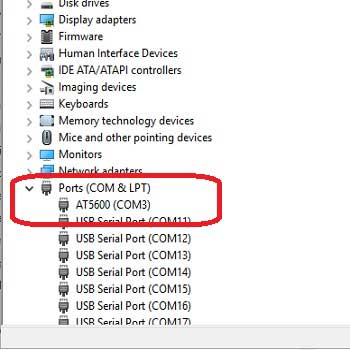
Im Folgenden werden Sie durch die Ausführung eines Testprogramms mit dem AT-Editor geführt.
Dies ist die bevorzugte Methode zum Entwerfen, Testen und Ändern Ihres Testprogramms.
Während die Ergebnisse mit dem AT-Editor elektronisch erfasst werden können, bietet der AT-Server den zusätzlichen Vorteil eines zentralen Speichers für Programme für viele AT-Einheiten und der Rückspeicherung der Ergebnisse in CSV oder einer einzelnen Datenbank.
Prüfprogramme, die zusätzlich Bedienernummer / Chargennummer / Seriennummer abfragen, speichern diese Daten bei Verwendung des AT-Servers ebenfalls in den Ergebnissen.
1. TESTPROGRAMM ERHALTEN
Suchen Sie zuerst die ATP-Testprogrammdatei.
Wenn Sie einen eigenen Transformator bereitgestellt haben, wurde Ihnen das von uns für Sie erstellte ATP-Programm bereits per E-Mail zugesandt.
Wenn Sie einen unserer Bibliothekstransformatoren ausgewählt haben, können Sie hier die entsprechende ATP-Datei herunterladen.
Wenn Sie ein älterer AT3600- oder ATi-Kunde sind und bereits über ein Testprogramm verfügen, übertragen Sie Ihr gewünschtes ATP-Programm auf den PC.
SMPS-Transformator 
ATP-Testprogramm herunterladen
Ringkerntransformator für Netzbetrieb

ATP-Testprogramm herunterladen
2. PROGRAMM LADEN
Doppelklicken Sie auf die ATP-Datei, die Sie ausführen möchten.
Dadurch wird automatisch der AT EDITOR geöffnet und das Programm darin geladen.
Klicken Sie oben rechts auf die Schaltfläche MINIMIEREN, um die Testprogrammsequenz anzuzeigen
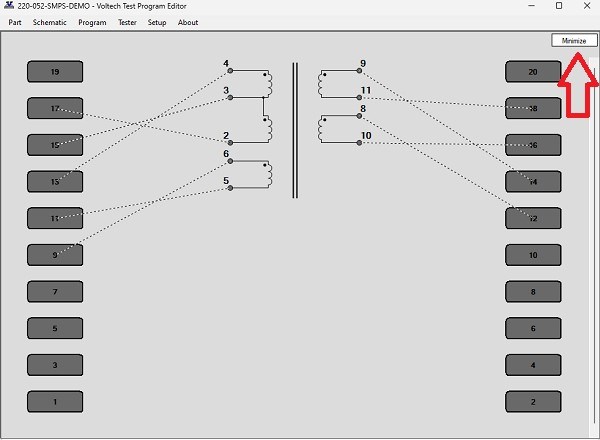
3. PROGRAMM PRÜFEN
Nach dem Klicken auf MINIMIEREN erscheint auf dem Bildschirm
OBEN LINKS - schematisch
UNTEN LINKS - die Testreihe, die wir gleich am Transformator durchführen werden
RECHTS - die vollständige Liste der Tests, die der AT5600 durchführen kann, falls wir dem Programm neue Tests hinzufügen möchten
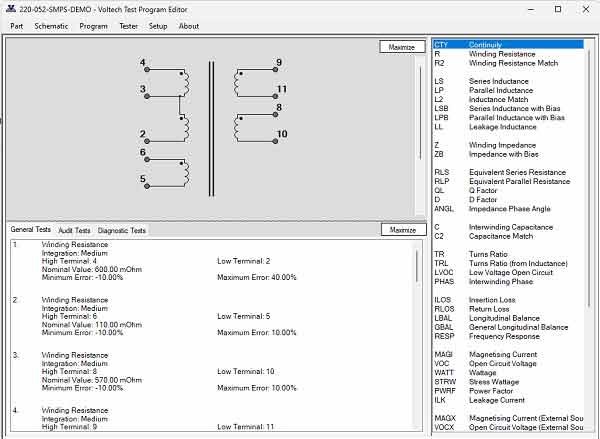
4. PROGRAMM-DOWNLOAD AUF AT5600
Wählen Sie im Menü AT EDITOR
TESTER>PROGRAMM HERUNTERLADEN
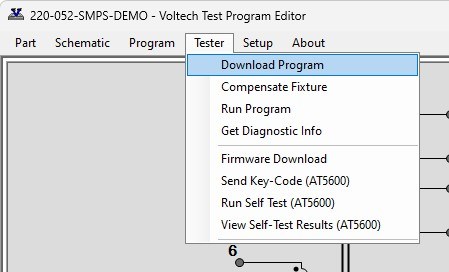
5. DOWNLOAD-BESTÄTIGUNG
Der AT EDITOR bestätigt, dass das Programm auf das AT5600 heruntergeladen wurde
Klicken Sie auf „OK“.
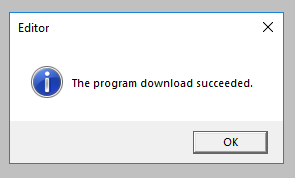
6. AT5600 FRONTPLATTE
Dieser Download des Programms wird auch auf dem AT5600 angezeigt
Die Entschädigung ignorieren wir vorerst, kommen aber später darauf zurück.
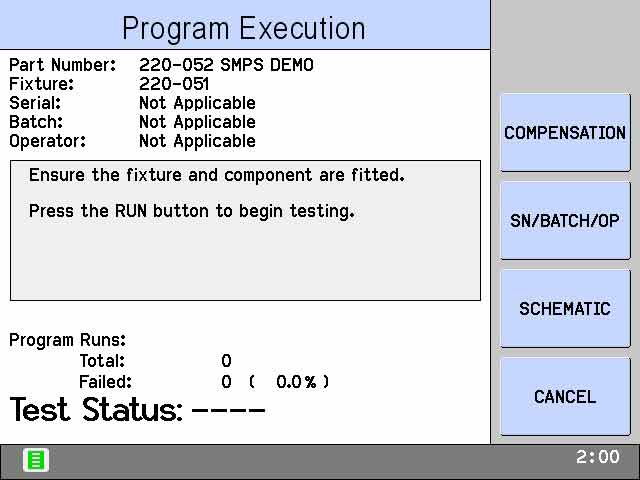
7. PROGRAMM AUSFÜHREN
Um das Testprogramm vom AT EDITOR aus auszuführen und die Ergebnisse an den Editor zurückzugeben, wählen Sie TESTER>PROGRAMM AUSFÜHREN wie gezeigt
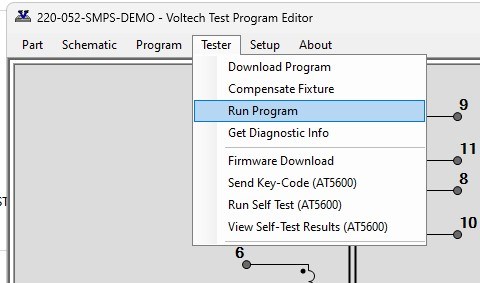
8. ERGEBNISSE
Das AT5600 führt die Testreihe wie im Programm beschrieben aus und gibt die Ergebnisse wie gezeigt an den AT EDITOR zurück.
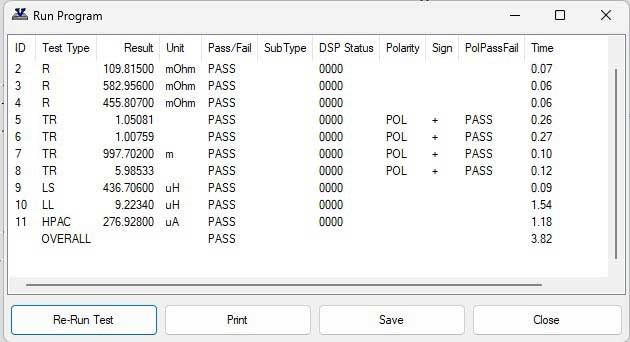
9. Wiederholung + Ergebnisse
Klicken Sie im Dialogfeld „AT Editor“ auf „TEST ERNEUT AUSFÜHREN“, um den Test erneut auszuführen.
Sie werden feststellen, dass nachfolgende Durchläufe schneller sind, da der AT5600 den ersten Durchlauf nutzt, um die besten Einstellungen zu lernen, um das erforderliche Signal mit optimaler Geschwindigkeit zu erreichen.
In diesem Beispiel hat sich die Testzeit von 3,82 Sekunden auf 2,74 Sekunden reduziert
Es ist auch wichtig zu beachten, dass in beiden Fällen 1 Sekunde für den HPAC-Test mit fester Dauer benötigt wird, der 1,1 Sekunden dauert – die restlichen 10 Tests werden in 1,64 Sekunden ausgeführt.
Die Ergebnisse können mit der Schaltfläche SPEICHERN im CSV-Format gespeichert oder mit der Schaltfläche DRUCKEN an einen PC-Drucker gesendet werden.
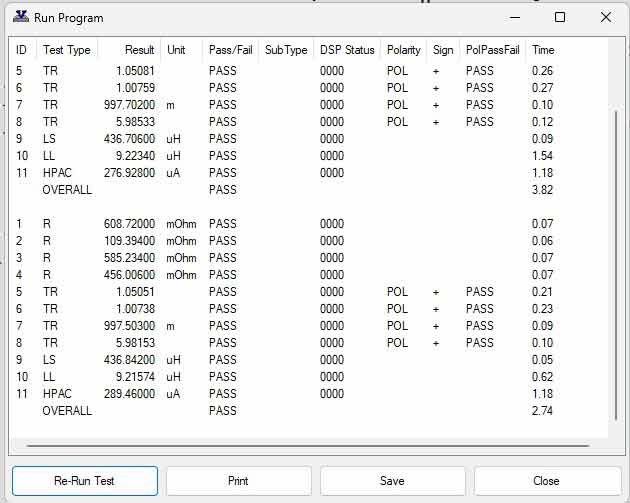
1. AT SERVER Installation
Sobald Testprogramme mit dem AT-Editor erstellt und geprüft wurden, fungiert die AT-Server-Software als zentraler Dateiserver für einen Satz von Testprogrammen für viele AT-Einheiten
Der AT5600 erfordert die AT-Serverversion v3.40 oder höher
Neue Benutzer sollten sich darüber im Klaren sein, dass „AT SERVER“ nicht mit der typischen Verwendung des Wortes „Server“ im Sinne der IT-Infrastruktur zu verwechseln ist.
Es handelt sich lediglich um eine Desktop-PC-Anwendung, mit der Sie 1 zentralen Ordner zum Speichern von ATP-Programmen (zum Senden an jeden Tester) und 1 zentralen Ordner zum Speichern von ATR-/CSV-Ergebnissen (die nach jedem Testlauf vom Gerät zurückkommen) verwenden können.
Kunden legen diese Ordner normalerweise auf ihrem Netzwerkdateiserver an, um die Vorteile von Backups sowie standortweiter Sichtbarkeit und Zugriff zu nutzen.
Kunden können wählen
1) Ein AT-Server, der auf einem PC läuft. Dieser verbindet sich gleichzeitig mit mehreren AT-Testern. Dadurch erhält jeder AT-Tester Zugriff auf den Ergebnisordner und den Programmspeicherordner.
Oder
2) Aufgrund der geringen Kosten von PCs bevorzugen viele Kunden die Verwendung eines AT-Servers + PC neben jedem AT-Tester.
Sie verweisen dann alle separaten AT-Serverprogramme auf denselben Ergebnis- und Programmordner.
Dadurch erhält jede Station eine größere Anzeige der Testergebnisse auf dem PC, alle Einheiten können jedoch weiterhin denselben gemeinsamen Netzwerkprogramm- und Ergebnisordner verwenden.
Kunden älterer AT3600- und ATi-Modelle sollten sich darüber im Klaren sein, dass für die Kommunikation mit dem AT5600 die neueste Version des AT-Servers erforderlich ist.
Die neue Version unterstützt weiterhin den AT3600+ ATi sowie die Programm- und Ergebnisspeicherung in der gewohnten Art und Weise.
Die neue Version ermöglicht lediglich die Kommunikation mit dem AT5600 und fügt auch Ethernet-Kommunikation für den AT5600 hinzu.
Der AT-Server kann kostenlos von unserer Download-Seite hier heruntergeladen werden.
Klicken Sie auf die Schaltfläche „HERUNTERLADEN“ und führen Sie das Installationsprogramm nach dem Download aus.
Unterstützt AT5600, AT3600, ATi. MS Windows 7/8/10, 32-Bit + 64-Bit.
2. COMMS-Einrichtung
Für diese Demo verwenden wir den Ethernet-Port des AT5600 zur Kommunikation mit dem AT-Server.
Legacy-Kunden sollten sich bewusst sein, dass der At-Server bei Bedarf weiterhin RS232-Kommunikation für AT3600+ ATi und AT5600 unterstützt, aber auch Ethernet-Kommunikation mit dem AT5600 ermöglicht.
WICHTIG: Die IT-Abteilungen von Unternehmen haben möglicherweise Netzwerkbeschränkungen für Mitarbeiter, die Ihrem DHCP-Netzwerk neue Geräte hinzufügen, oder es gelten Firewall-Beschränkungen für Ihren AT-SERVER-PC oder Ihr NETZWERK.
Erkundigen Sie sich bei der IT Ihres Unternehmens, ob diese Berechtigungen geändert werden müssen, um AT5600 und AT SERVER zu verwenden.
2.1. Klicken Sie auf das Symbol, um den AT-SERVER zu starten
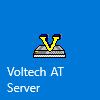
2.2. Aktivieren Sie das Kontrollkästchen „Netzwerkkommunikation aktivieren“
Dadurch wird der At-Server angewiesen, IP-Kommunikation sowie die herkömmliche RS232-Kommunikation zuzulassen.
Klicken Sie dann auf SCHLIESSEN, um das Dialogfeld zu schließen
Starten Sie dann das AT SERVER-Programm NEU, um diese Änderung aufzurufen.
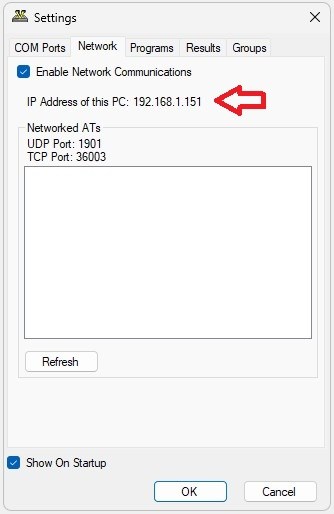
2.3. AT5600 IP-Einrichtung
Wählen Sie auf dem AT5600-Frontbildschirm
AUFSTELLEN
Dann
SERVER
Klicken Sie auf
TCP/IP zur Aktivierung
Geben Sie dann die IP-Adresse des PCs ein, auf dem der AT-SERVER läuft
hier ist es 192.168.1.151
Drücken Sie dann AKZEPTIEREN, um die Änderungen zu akzeptieren
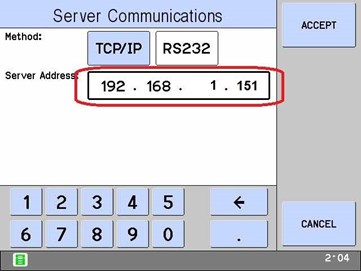
2.4. AT5600 DHCP-Einrichtung
Wählen Sie anschließend NETWORK auf dem AT5600
Stellen Sie sicher, dass DHCP auf EIN eingestellt ist.
Dadurch wird der AT5600 angewiesen, nach Ihrem Netzwerk-DHCP-Server zu suchen, um die IP-Adresse des AT5600 automatisch zuzuweisen
Wählen Sie AKZEPTIEREN und dann ZURÜCK, um zum Startbildschirm der Vorderseite zurückzukehren.
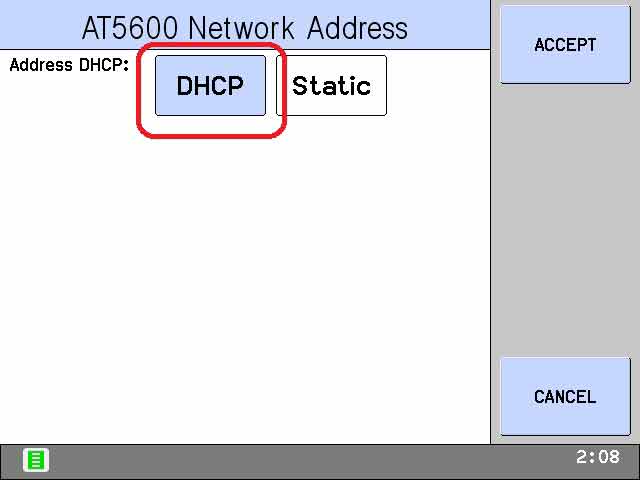
2.5. Verbinden
Verbinden Sie den Ethernet-Port des AT5600 mithilfe des mitgelieferten Standard-Ethernet-Kabels mit Ihrem Netzwerk.

2.6. Bestätigen.
Sobald die Verbindung hergestellt ist, zeigt das AT5600 beides an
a. seine eigene IP-Adresse (hier 192.168.1.227)
b. die Adresse des PCs, auf dem der AT-Server läuft (hier 192.168.1.151)
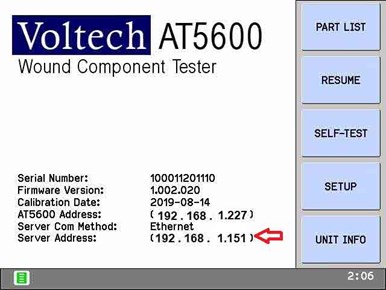
3. Einrichtung des PROGRAMM-Speichers und des ERGEBNIS-Speichers
Erstellen Sie auf Ihrem PC-Desktop zwei Ordner
"AT-PROGRAMME"
"ZU DEN ERGEBNISSEN"
Diese können sich an einem beliebigen Ort oder auf einem zugeordneten Netzwerklaufwerk befinden. Der Einfachheit halber haben wir in dieser Demo jedoch den Desktop verwendet.
KOPIEREN Sie anschließend alle *.ATP-Testprogramme, die Sie verwenden möchten, in den Ordner „AT PROGRAMS“.
Wir werden nun den AT-SERVER anweisen, diese zu verwenden für
A. Programmspeicher (zum Senden an jedes angeschlossene AT) und
B. Ergebnisspeicherung (für Ergebnisse, die von den angeschlossenen ATs zurückkommen)
jeweils.
3.1. Verzeichnisse festlegen
Wählen Sie auf dem AT-SERVER im oberen Menü Einstellungen / Programme
Navigieren Sie über das Dialogfeld „DURCHSUCHEN“ zu Ihrem Programmordner.
Wählen Sie auf dem AT-SERVER im oberen Menü Einstellungen / Ergebnisse
Navigieren Sie über das Dialogfeld „DURCHSUCHEN“ zu Ihrem Ergebnisordner und aktivieren Sie die CSV-Speicherung.
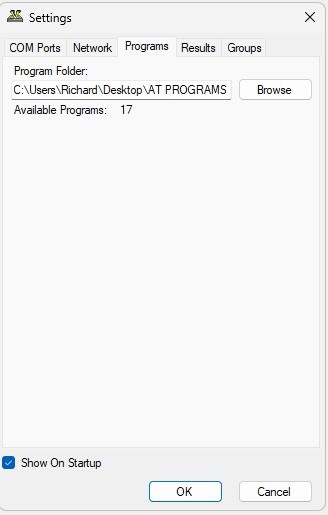
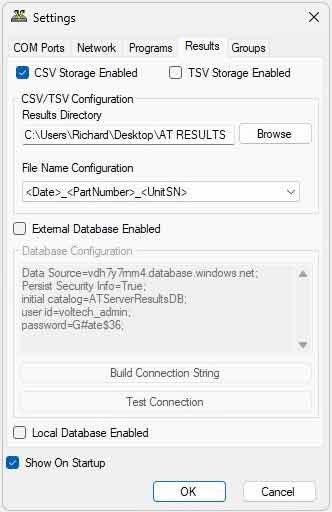
4. Test von COMMS
4.1. PROGRAMME KOPIEREN
Kopieren Sie die AT-Programme (*.ATP-Dateien), die Sie verwenden möchten, in den Desktop-Ordner „AT PROGRAMS“.
4.2. SYNCHRONISIEREN
Wählen Sie auf dem AT5600
TEILELISTE
Dann
TEILE SYNCHRONISIEREN
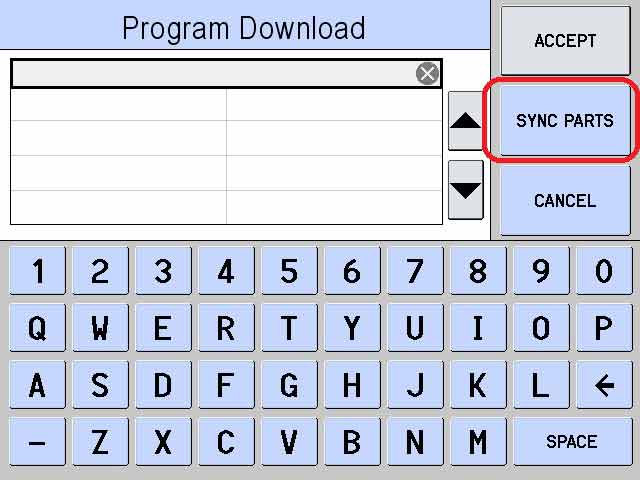
4.3. KOMMUNIKATIONSFENSTER
Das AT5600 öffnet dann automatisch ein Fenster auf dem AT-SERVER und holt eine Liste der verfügbaren Programme (im Ordner „AT-PROGRAMME“) zum AT5600-Tester.
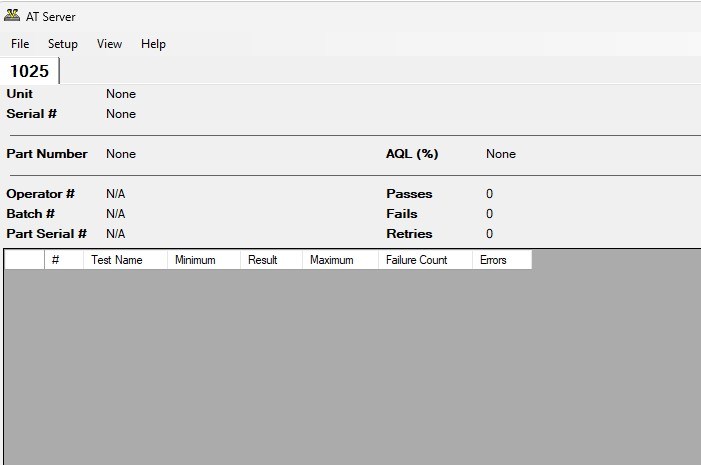
4.4. PROGRAMMLISTE
Die im PC-Ordner „AT PROGRAMS“ enthaltenen Programmnamen werden dann auf der Vorderseite des AT5600 angezeigt.
Legacy-Benutzer sollten beachten, dass im Gegensatz zum AT3600 beim AT5600 die Liste der Programmnamen (aber nicht die eigentlichen Programme) im AT5600 gespeichert werden.
Dies bedeutet, dass Sie „SYNC P/N LIST“ nur verwenden, wenn Ihrem Programmspeicherordner neue Programme hinzugefügt wurden.
Dies spart Zeit, wenn Sie viele Testprogramme haben, da Sie die Liste nur bei Änderungen aktualisieren müssen.
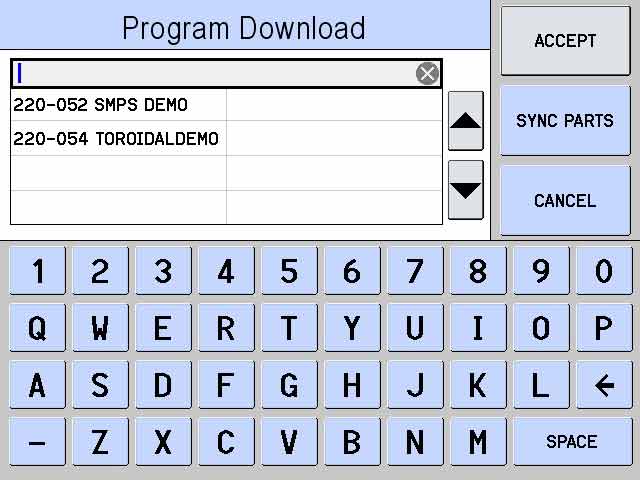
Im Folgenden werden Sie durch die Ausführung desselben Testprogramms wie zuvor geführt, dieses Mal jedoch unter Verwendung des AT-SERVERS.
Dabei fordert der AT5600 das Programm über den SERVER aus dem Ordner „AT PROGRAMS“ an, führt es mehrmals aus und sendet die Ergebnisse an den bereits von uns eingerichteten Ordner „AT RESULTS“.
1. TESTPROGRAMM VOM SERVER AUSWÄHLEN
Wählen Sie auf dem AT5600 AUSFÜHREN, klicken Sie auf die Teilenummer des Testprogramms und drücken Sie dann die Eingabetaste, um es auszuwählen
Das AT5600 gibt einen Piepton aus, lädt das Programm herunter und zeigt dann den Bildschirm „AUSFÜHRUNGSMODUS“ mit der Anzeige der ausgewählten Programmteilenummer an.
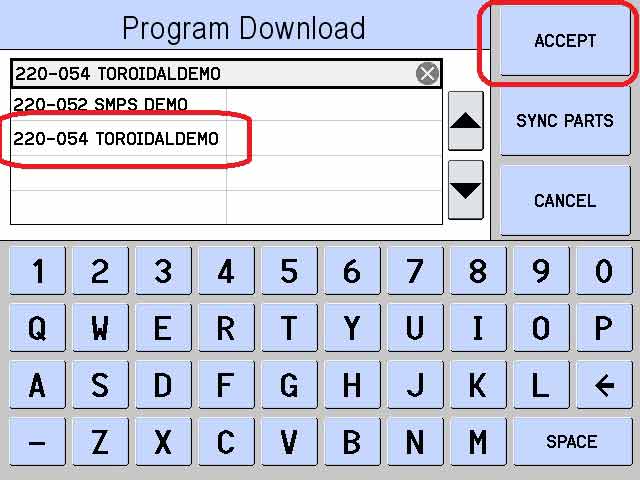
2. PROGRAMM AUSFÜHREN
Als nächstes wird ein Kompensationsbildschirm angezeigt. Ignorieren Sie diesen vorerst, indem Sie auf FERTIG klicken.
Drücken Sie anschließend RUN auf der Vorderseite
Das Programm wird ausgeführt und ein allgemeiner Teststatus wird auf dem Bildschirm angezeigt.
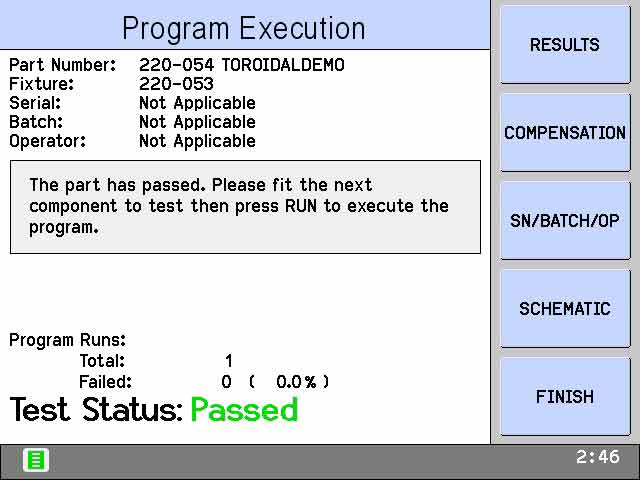
3. ERGEBNISSE zum AT5600
Drücken Sie die Schaltfläche RESULTS, um die Ergebnisse des letzten Laufs auf dem AT5600 anzuzeigen.
Drücken Sie dann ZURÜCK, um zum Ausführungsbildschirm zurückzukehren
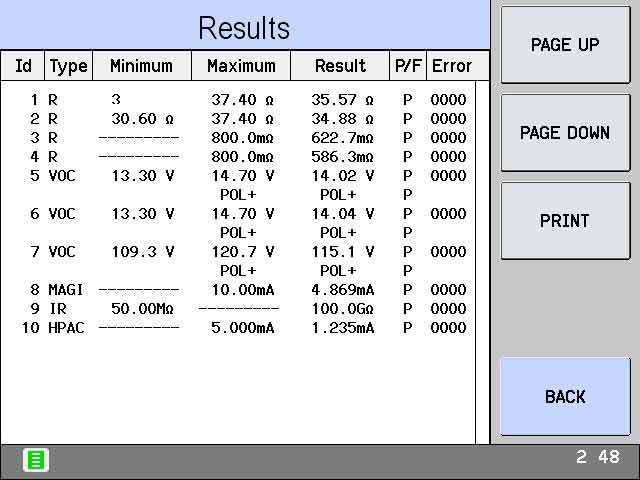
4. ERGEBNISSE auf dem Bildschirm AM SERVER
Das ATP-Programm wurde Ihnen mit der in den Programmoptionen aktivierten Option „ERGEBNISSE AN SERVER SENDEN“ bereitgestellt. (Dies wird pro Programm mithilfe des AT-EDITORS eingestellt.) Auf diese Weise können Kunden auswählen, ob Ergebnisse nach bestimmten Teilen gespeichert werden.
Sie werden sehen, dass bei jedem RUN die gleichen Ergebnisse auch an den AT-SERVER gesendet werden.
Drücken Sie die RUN-Taste auf dem AT5600 noch einige Male, um das Teil immer wieder zu testen und so weitere Ergebnisse an den AT-SERVER zu senden.
Wie bei den AT EDITOR-Läufen werden Sie feststellen, dass der 2./3./4. Lauf schneller sind als der erste.
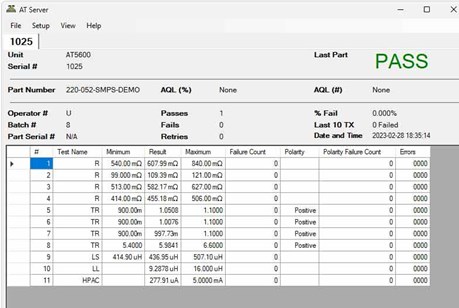
5. ERGEBNISSE im Ordner AT SERVER
Die Ergebnisse werden nicht nur auf dem AT-SERVER-Bildschirm angezeigt, sondern auch in eine Datei im angegebenen Ergebnisordner geschrieben.
Diese Datei bleibt gesperrt, solange das AT SERVER-Ergebnisfenster geöffnet ist (Sie können sie jedoch aus dem Ordner kopieren und einfügen).
Schließen Sie das AT SERVER-Ergebnisfenster, indem Sie auf das rote X in der oberen rechten Ecke des AT-Ergebnisfensters klicken.
Navigieren Sie zum Ordner Desktop/AT RESULTS, den wir zuvor erstellt haben. Dort sollten Sie die Ergebnisdateien sehen.
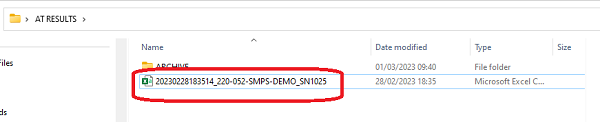
6. Ergebnisse in EXCEL anzeigen
Das Dateiformat der Ergebnisdatei (*.CSV) ist das Standard-CSV-Format (Comma Separated Variables).
Die Datei kann einfach in EXCEL geöffnet werden
Die gelben Zellen geben an, wo die Daten für Chargennummer, Bedienernummer und individuelle Seriennummer gespeichert würden, wenn sie im ATP-Programm angefordert würden.
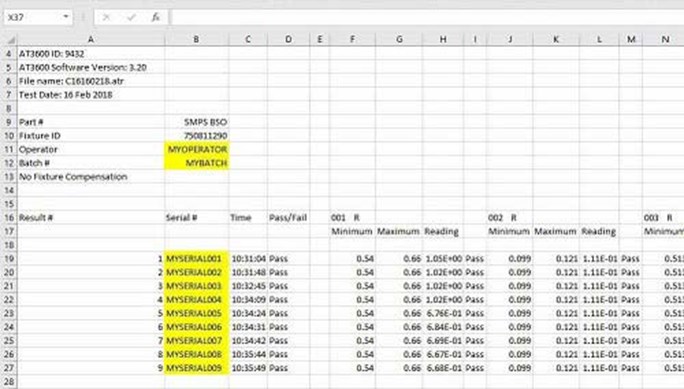
Die vorherigen Seiten haben Sie durch die grundlegenden Funktionen des AT5600 geführt.
Die bereitgestellte Vorrichtung und das Programm wurden entwickelt, um Ihnen ein Gefühl für die Geschwindigkeit und Einfachheit des Tests zu vermitteln, nachdem ein Programm geschrieben und getestet und eine Vorrichtung zum Vereinfachen und Beschleunigen der Verbindung erhalten wurde.
Leerlauf- und Kurzschlusskompensation
Die Messgenauigkeit kann durch die optionale Kompensation des AT5600 noch weiter verbessert werden.
Dadurch werden alle Messeffekte aufgrund der Vorrichtung oder Verkabelung, die zum Verbinden des Transformators mit dem AT5600 verwendet wird, wirksam beseitigt.
Programme können ohne Kompensation ausgeführt werden, in manchen Fällen (beispielsweise bei Transformatoren mit sehr geringem Wicklungswiderstand, typischerweise < 0,5 Ohm) können Sie jedoch dadurch maximale Genauigkeit erreichen.
Zum Ausprobieren liegen den Mustertransformatoren leere Spulen bei.
Die Kurzschlusskompensation erfolgt über die Spule mit der Markierung „S/C“ - diese platziert effektiv einen Kurzschluss an der Stelle jeder Wicklung
Die Leerlaufkompensation erfolgt mithilfe der Spule mit der Markierung „O/C“. Diese weist keine Anschlüsse auf, stellt jedoch sicher, dass das Quell- und Messpaar an jedem Knoten verbunden sind, und ermöglicht es, den Kontaktwiderstand der Verbindung aus den Messungen zu entfernen.
Die Kompensation muss nur einmal vor jedem Batchlauf durchgeführt werden.
Wenn Sie den AT-Editor verwenden, können Sie die Kompensation anwenden, indem Sie zuerst das Programm wie gewohnt herunterladen und dann „Tester“ > „Vorrichtung kompensieren“ auswählen.
Weitere Einzelheiten finden Sie im Benutzerhandbuch 14.5.11 und 13.5
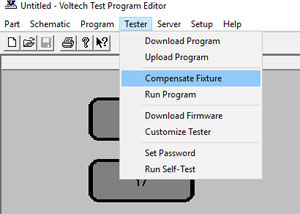
Bei Verwendung des AT-Servers kann es angewendet werden, indem nach dem Laden des Programms die Schaltfläche COMPENSATE auf dem AT5600-Bildschirm ausgewählt wird. Weitere Einzelheiten finden Sie im Benutzerhandbuch 8.1.6.4 und 13.5.
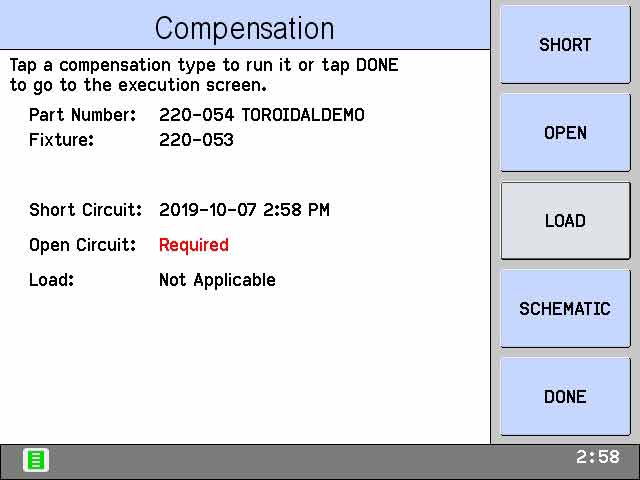
Testen anderer Transformatoren
Mit der Universalhalterung (91-186) und dem Anschlusskabelsatz (78-030) können Sie auf Anfrage auch andere Transformatoren prüfen.
Die Verwendung des Anschlusskabelsatzes kann manchmal langsamer sein als eine maßgeschneiderte Vorrichtung und ist daher nicht immer für schnelle Tests in der Serienproduktion geeignet.
Sie haben jedoch die Möglichkeit, während der Forschung und Entwicklung mit anderen Transformatortypen zu experimentieren, bevor Sie sich für eine maßgeschneiderte Vorrichtung entscheiden müssen.
Ausführliche Informationen finden Sie im Kapitel 14 des Benutzerhandbuchs.
Vielen Dank, dass Sie sich die Zeit genommen haben, das AT5600 auszuprobieren!